Иногда бывает нужно просмотреть или найти скрытые файлы или папки в Windows XP, Vista и Windows 7. Сделать это несложно:
Как показать или убрать скрытые папки и файлы в Windows XP
Откройте какую-нибудь папку или «Мой компьютер«. В меню вверху окна пункт «Сервис» и клацните по нему левой клавишей мышки. В выпавшей менюшке вам нужен самый нижний пункт — «Свойства папки«:
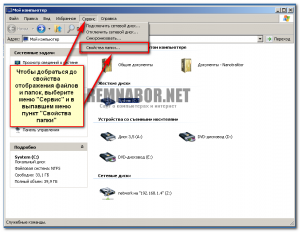
Далее, в появившемся окне выберите закладку «Вид«. На этой вкладке установите галочку напротив пункта «Показывать скрытые файлы и папки«.
Также можно снять галочку напротив пункта «Скрывать защищенные системные файлы«.
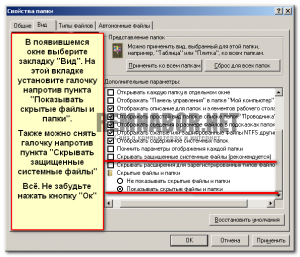
Всё. Не забудьте нажать кнопку «Ок»
Как показать (открыть) или убрать (скрыть) скрытые папки и файлы в Windows Vista / Windows 7
В Windows 7 всё еще проще. Перейдите в меню «Пуск» «Панель управления» «Оформление и персонализация», и найдите раздел «Показ скрытых файлов и папок».
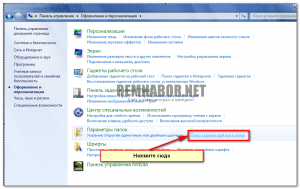
После нажатия на него откроется то же самое окно, что и в Windows XP.
На вкладке «Вид» установите галочку напротив пункта «Показывать скрытые файлы и папки«.
Также можно снять галочку напротив пункта «Скрывать защищенные системные файлы«.
Всё. Опять таки не забудьте нажать кнопку «Ок«.













вы чё надоели
@ кирилл:
В смысле?
До того, как прочитал эту статью, пользовался багом в windows 7. Беру какую-нибудь прогу (тот же word, например), нажимаю кнопку «открыть», в появившемся окне перехожу к папке, в которой должна лежать скрытая папка, в поле «имя файла» ввожу название папки, нажимаю enter — вуаля! Потом правой кнопкой мыши на любом свободном месте, пункт «свойства», вкладка «общие», снимаю флажок «скрытый» и все! Я делал так с папкой «c:/users//appdata/», и с несколькими в нее вложенными.
@ Сергей:
Да, этот способ тоже отлично работает.
Но жутко неудобный, ИМХО.
Хотя в случае, если отображение скрытых файлов и папок запрещено администратором, а заглянуть в них надо — этот метод «самое то»!!